Formas factibles de duplicar la pantalla del PC a tu Smart TV Samsung
ApowerMirror
Un software de proyección muy popular que quizás no conozcas se llama ApowerMirror, que puede duplicar fácilmente la pantalla de tu Laptop en tu TV Samsung. Por otra parte, este es un programa profesional capaz de duplicar dispositivos Android e iOS en tu sistema Windows/Mac. Es un programa lleno de características útiles. Por ejemplo, tiene una función de grabación de pantalla incorporada que puedes capturar las actividades de tu pantalla y tomar capturas de pantalla. Asimismo, permite la transmisión de múltiples dispositivos y contenidos como vídeos, audios y juegos.Siga los pasos para aprender más.
- Descarga ApowerMirror en tu ordenador y TV.Descargar pcDescargar TV
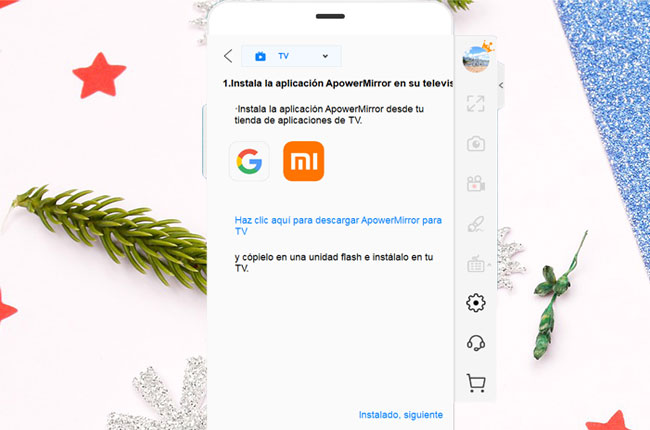
- Conecta tu computadora y TV al mismo WiFi.
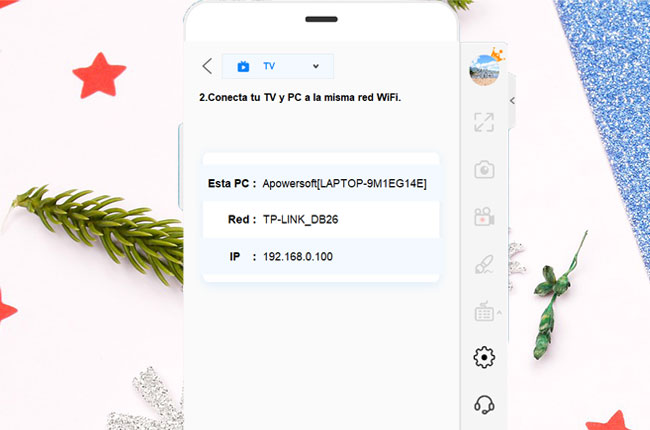
- Va a ajustes y abre ApowerMirror desde tv, encuentra PIN
- Ejecuta ApowerMirror y introduce PIN de TV en la computadora.
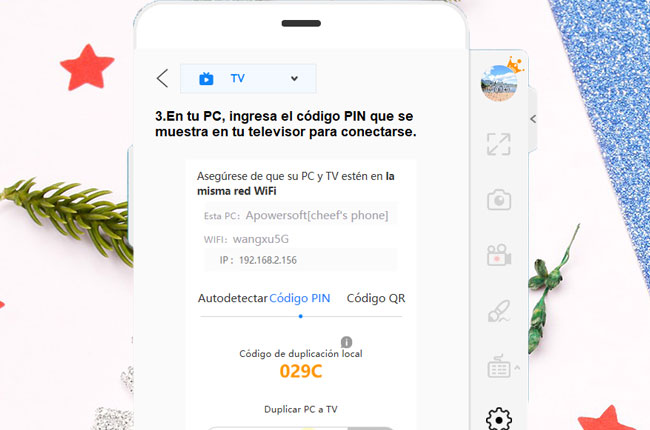
- La pantalla de tu Laptop se transmite en tu TV Samsung correctamente.
Samsung Smart View – Ver la pantalla de tu laptop en tu TV
Si odias los cables desordenados, puedes confiar en la función Smart View de Samsung. Es una aplicación que permite a los usuarios conectarse de forma inalámbrica desde tu computadora o teléfono al televisor. Desde allí, los usuarios pueden transmitir contenido guardado en sus dispositivos, como videos y música. Lo que hace que esta sea una buena opción es que puede leer subtítulos. Por lo tanto, te permite ver videos en un idioma diferente y ponerle un subtítulo. Esta función es actualmente compatible con Windows 7, 8, 8.1 y 10. Sigue los pasos siguientes y aprende cómo transmitir la pantalla de tu PC en tu Smart TV Samsung.

- Descarga e instala la aplicación Samsung Smart View y ejecútala
- Enciende tu televisor y asegúrate de que ambos dispositivos estén conectados a la misma red Wi-Fi. Ve a “Menú”> “Red”> “Estado de la red” para verificar la conexión en tu TV.
- Regresa a tu computadora y haz clic en “Conectar a TV” y luego elige tu TV entre los dispositivos detectados.
- Ingresa el PIN que se muestra en tu televisor y presiona “Aceptar”.
- Para agregar el contenido que deseas transmitir, haz clic en el botón “+ Agregar contenido” e importa los archivos que desees. Una vez hecho esto, presiona el botón “Reproducir”.
Chromecast – Compartir la pantalla del PC en Smart TV Samsung
Chromecast es otra forma de ver la pantalla de tu PC en tu TV. Este es un dispositivo enchufable que puedes convertir tus dispositivos en un receptor. Es famoso por la compatibilidad con varios dispositivos, es decir, iPhone, Android, Mac, Windows y Chromebook. Por supuesto, se puede utilizar en televisores inteligentes. Con Chromecast, puedes transmitir música o videos desde tu computadora y mirar videos en sitios como YouTube. Puedes comprar este pequeño adaptador en tu tienda local. Estos son los pasos para duplicar tu portátil a la TV Samsung.

- Configura tu dispositivo Chromecast. Conéctalo a tu TV y toma de corriente para habilitarlo.
- En tu computadora, descarga el último navegador Google Chrome. Si ya lo tienes, haz clic en el ícono de menú y selecciona “Transmitir” desde las opciones.
- Desde la nueva ventana, despliega “Transmitir a” y selecciona entre “Transmitir Pestaña” y “Trasmitir Escritorio”.
- Una vez hecho esto, haz clic en el ícono para transmitir en la esquina superior derecha de la pantalla y presiona “Parar” para transmitir la pantalla de tu PC a tu televisor inteligente Samsung.
Conclución
Con la ayuda de las aplicaciones anteriores, puedes proyectar sin esfuerzo la pantalla de tu laptop a tu televisor. Si tienes recomendaciones o sugerencias, siéntete libre de dejar un comentario en la casilla de comentarios.

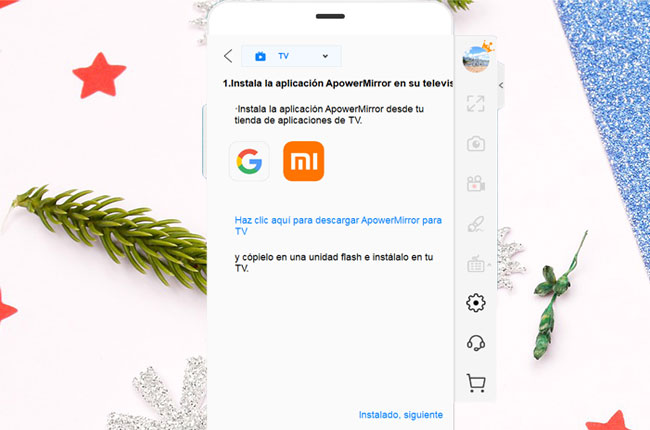
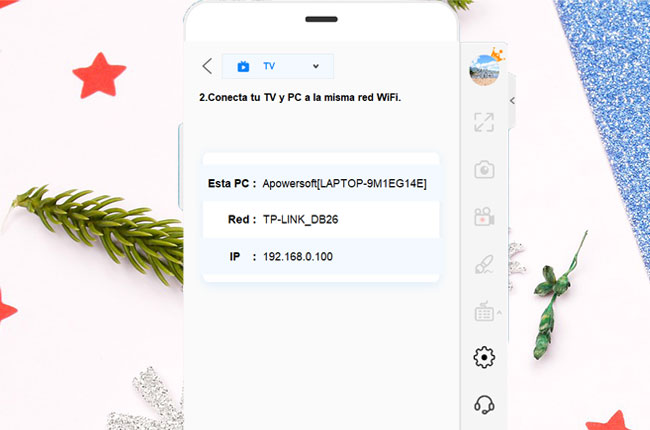
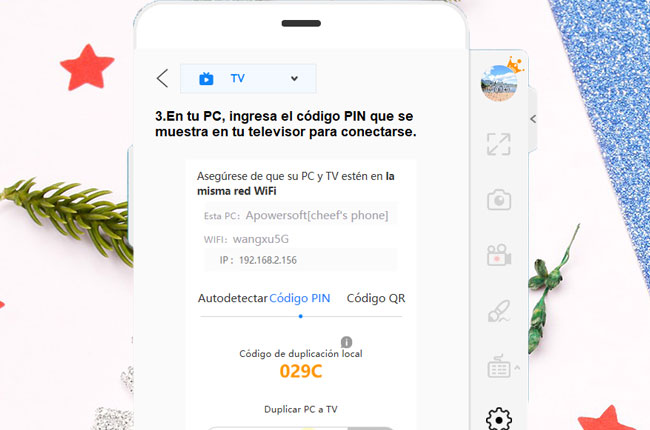
Dejar un comentario